हममें से कुछ लोगों को प्रतिदिन सैकड़ों ईमेल प्राप्त होते हैं, और ईमेल को प्रबंधित करने का एक अच्छा तरीका इस तरह की सुविधा का उपयोग करना है वर्गीकरण जो ईमेल को व्यवस्थित करने में मदद कर सकता है।
एक विकल्प उन ईमेल को हटाना भी हो सकता है जिनकी अब आपको आवश्यकता नहीं है, लेकिन कभी-कभी इस प्रक्रिया के दौरान, आप गलती से एक महत्वपूर्ण ईमेल को हटा सकते हैं जिसे आप हटाना नहीं चाहते थे।
लेकिन यह दुनिया का अंत नहीं है, खासकर यदि आप जीमेल का उपयोग करते हैं। यदि आपको Gmail में हटाए गए ईमेल को पुनर्प्राप्त करने में सहायता की आवश्यकता है, तो यह जानने के लिए पढ़ें कि आप इसे कैसे कर सकते हैं।
Gmail में हटाए गए ईमेल पुनर्प्राप्त करें
के बारे में अच्छी बात जीमेल यह है कि यह उपयोगकर्ताओं को हटाए गए ईमेल को पुनर्प्राप्त करने के कई अलग-अलग तरीके प्रदान करता है। Google को लगता है कि कभी-कभी उपयोगकर्ता अपने ईमेल को हटाने का इरादा नहीं रखते हैं और उन्होंने उन्हें पुनः प्राप्त करने और पुनर्स्थापित करने के कई तरीके प्रदान किए हैं। इसमें हटाने की कार्रवाई को पूर्ववत करना, इसे ट्रैश से पुनर्स्थापित करना, और अंतिम लेकिन कम से कम, इस उम्मीद में Google तक पहुंचना शामिल है कि वे आपके हटाए गए ईमेल को पुनः प्राप्त करने में मदद कर सकते हैं।
हटाए गए ईमेल को पूर्ववत कैसे करें

जब आप Gmail में कोई ईमेल हटाते हैं, तो आपको Gmail के निचले बाएँ कोने में एक छोटी सी सूचना दिखाई देगी जो कहती है,ईमेल को ट्रैश में ले जाया गया है"या"बातचीत को ट्रैश में ले जाया गयाबटन के साथवापसी"या"पूर्ववत करें".
क्लिक करें"वापसी"या"पूर्ववत करेंईमेल को आपके इनबॉक्स या उस फ़ोल्डर में वापस ले जाया जाएगा जिसमें इसे मूल रूप से संग्रहीत किया गया था।
ध्यान दें कि यह पूर्ववत सुविधा केवल कुछ सेकंड तक चलती है, इसलिए आपको इसे वापस लाने और अपनी कार्रवाई को पूर्ववत करने के लिए तेज़ी से आगे बढ़ना होगा। यदि आप विंडो से चूक गए हैं, तो चिंता न करें और नीचे दिए गए चरणों का पालन करें।
ट्रैश से हटाए गए ईमेल पुनर्प्राप्त करें
Google आमतौर पर हटाए गए ईमेल को हटाए जाने के 30 दिनों के लिए ट्रैश फ़ोल्डर में संग्रहीत करता है।
इसका मतलब है कि आपके पास मूल रूप से एक महीने का समय होगा और इसे पुनः प्राप्त करने और इसे अपने इनबॉक्स में वापस लाने के लिए।
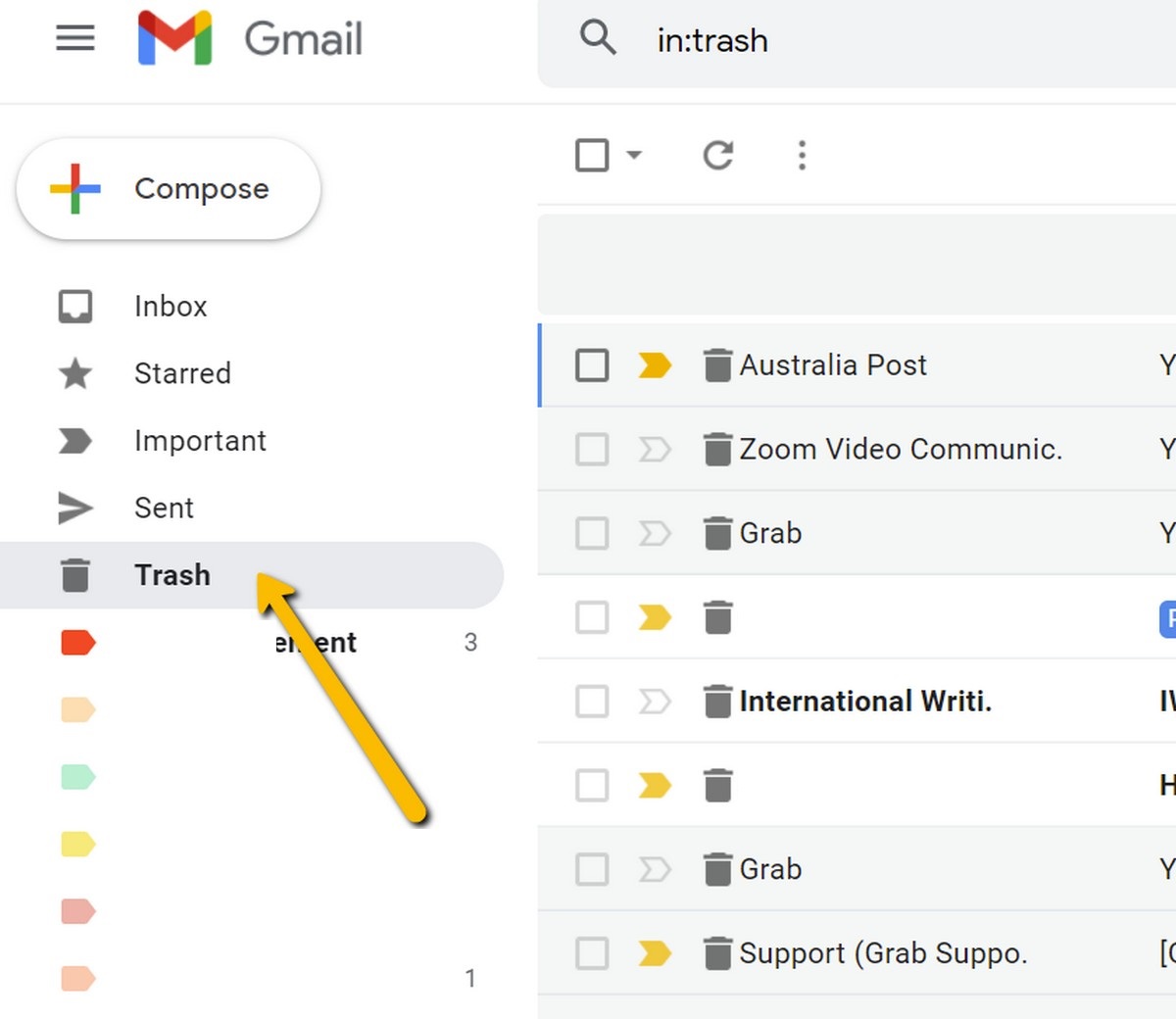
- क्लिक कचरा أو कचरा पेटी जीमेल के बाईं ओर साइडबार में
- वह ईमेल ढूंढें जिसे आप पुनर्प्राप्त करना चाहते हैं
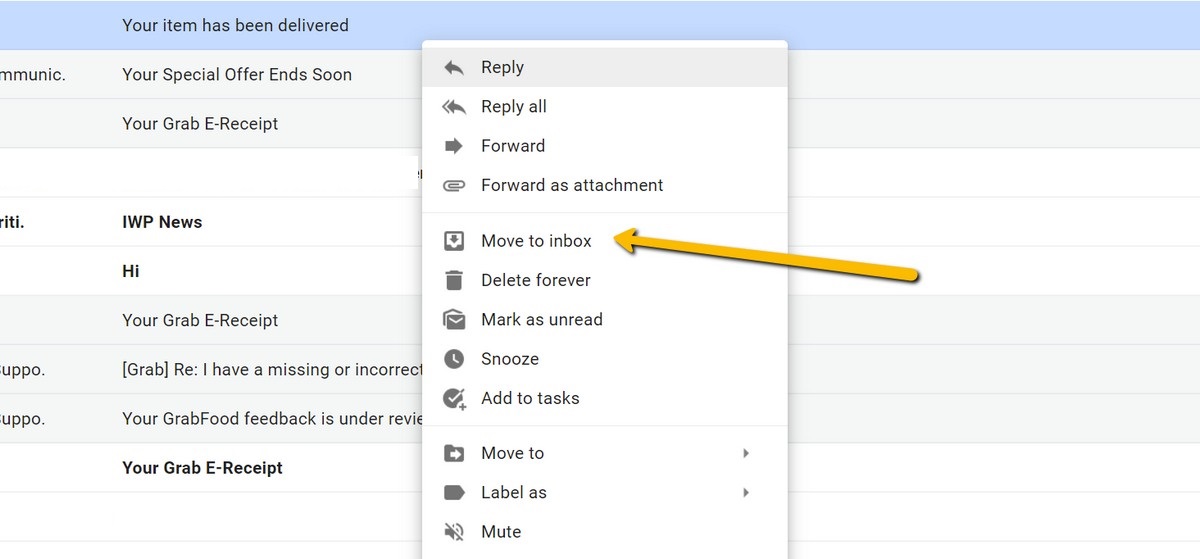
- ईमेल पर राइट-क्लिक करें और "चुनें"इनबॉक्स में ले जाएँ أو इनबॉक्स में ले जाएँ(यदि आप बल्क में पुनर्स्थापित करना चाहते हैं तो आप एक साथ कई ईमेल भी चुन सकते हैं)
- ईमेल अब आपके जीमेल इनबॉक्स में वापस आ जाना चाहिए
Google से सहायता मांगें
क्या होगा यदि मैं किसी ईमेल को हटा दूं और उसे 30 दिन से अधिक हो गए हों? इसका मतलब है कि इसे पहले ही हटा दिया जाना चाहिए था।"स्थायी रूप सेकूड़ेदान से। यदि ऐसा होता है, तो कुछ भी नहीं किया जा सकता है, कम से कम आपकी ओर से तो नहीं।
उन लोगों के लिए जिनके खाते हैं सुइट जीआप पहले से ही अपने आईटी व्यवस्थापकों से संपर्क कर सकते हैं जिनके पास स्थायी रूप से हटाए गए ईमेल को पुनर्प्राप्त करने के लिए पहले से ही अतिरिक्त 25 दिन हैं।
नियमित Google और Gmail खाते वाले लोगों के लिए, हटाए गए ईमेल को पुनर्प्राप्त करने का एक अंतिम तरीका है, और वह है Google से सहायता प्राप्त करना। Google के पास धनवापसी फ़ॉर्म है।"गुम ईमेल" आप कर सकते हैं इसे यहां भरें .
इस बात की कोई गारंटी नहीं है कि Google आपके अनुरोध का जवाब देगा क्योंकि ज्यादातर मामलों में, आपका ईमेल हैक कर लिया गया हो और किसी और ने सामग्री को हटा दिया हो, लेकिन जैसा कि हमने कहा, यह एक अंतिम उपाय है जो एक कोशिश के लायक हो सकता है यदि आपके पास और कुछ नहीं है ई-मेल से हटाए गए संदेशों को पुनः प्राप्त करने के सभी प्रयास करने के बाद करने के लिए।
आपको इसके बारे में जानने में भी रुचि हो सकती है:
- यदि आप लॉक हैं तो अपना Google खाता कैसे पुनर्प्राप्त करें
- अपने Gmail और Google खाते को सुरक्षित करने का तरीका यहां बताया गया है
- IOS के लिए Gmail ऐप में संदेश भेजने को पूर्ववत कैसे करें
- Gmail में अब Android पर एक पूर्ववत् भेजें बटन है
- गोपनीय मोड के साथ जीमेल ईमेल पर समाप्ति तिथि और पासकोड कैसे सेट करें
हमें उम्मीद है कि आपके जीमेल खाते से स्थायी रूप से हटाए गए संदेशों को पुनर्प्राप्त करने और पुनर्प्राप्त करने के तरीके को जानने में यह लेख आपके लिए उपयोगी होगा। अपनी राय और अनुभव हमारे साथ टिप्पणियों में साझा करें। इसके अलावा, यदि लेख ने आपकी मदद की है, तो इसे अपने दोस्तों के साथ साझा करना सुनिश्चित करें।

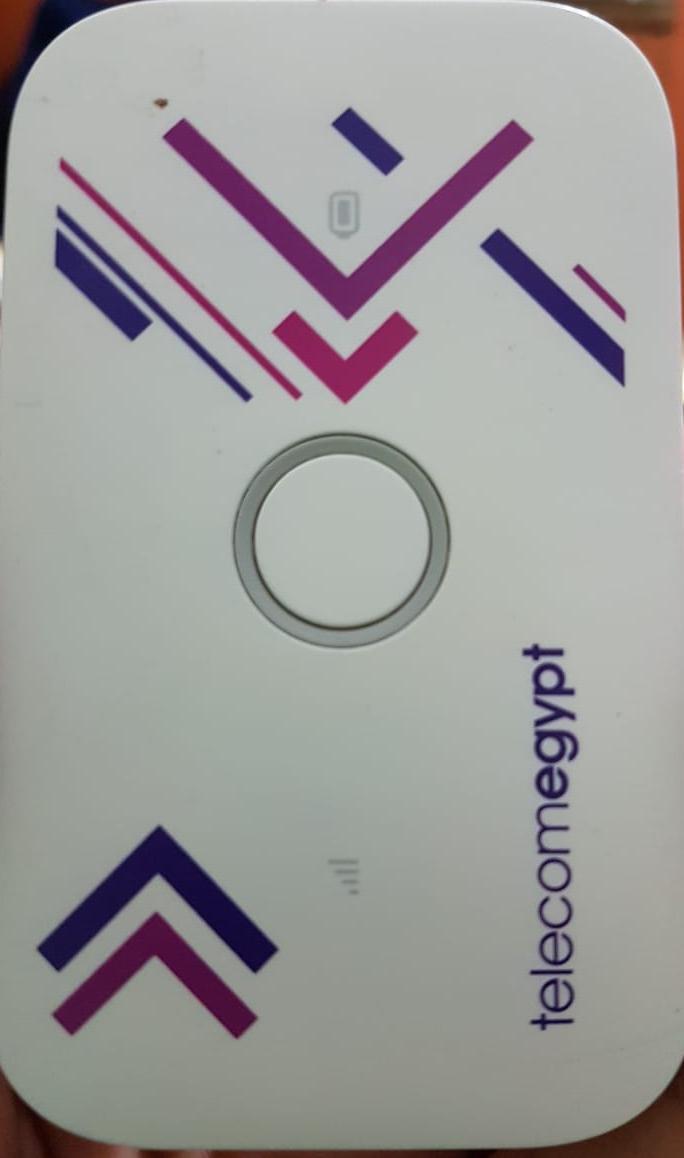

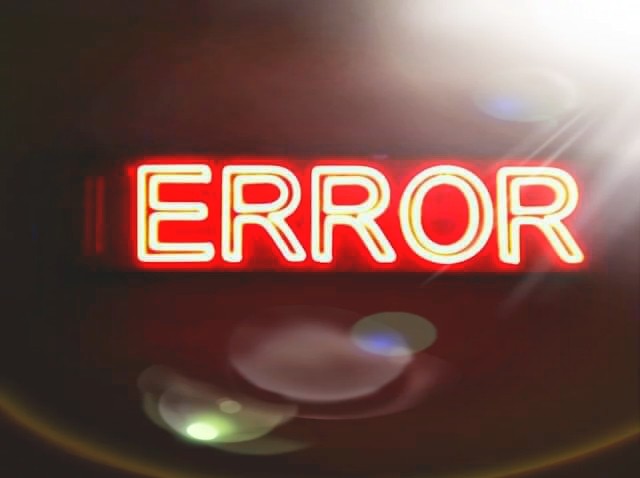






मैं जीमेल में छोड़े गए माचे से संदेश वापस करना चाहता हूं